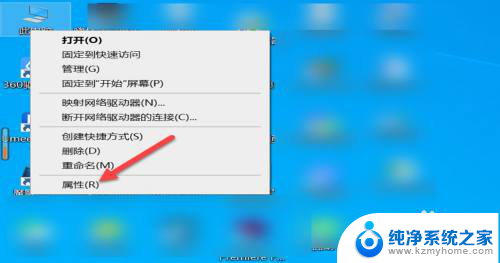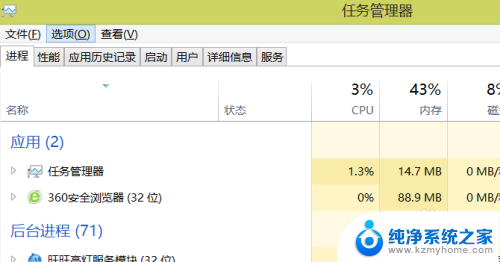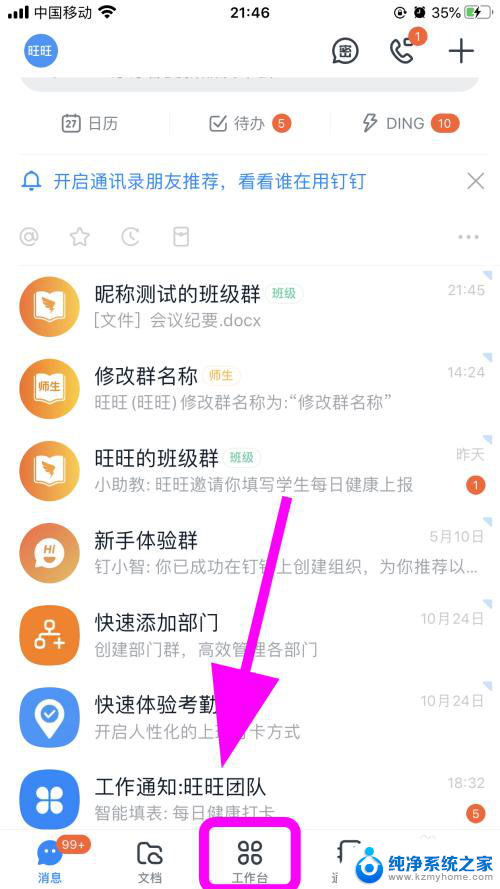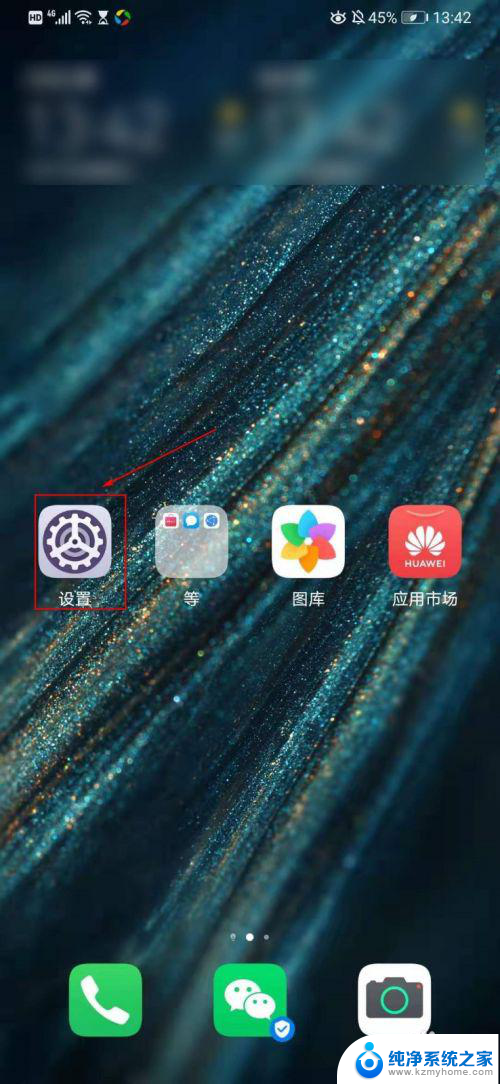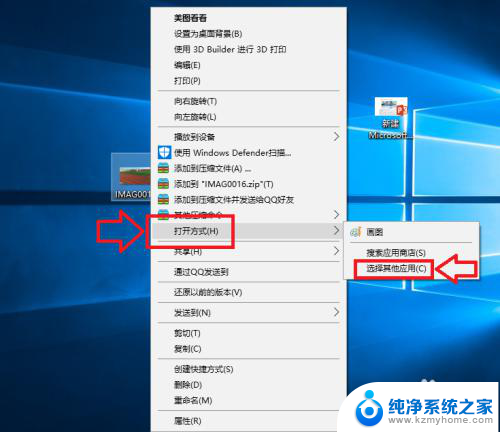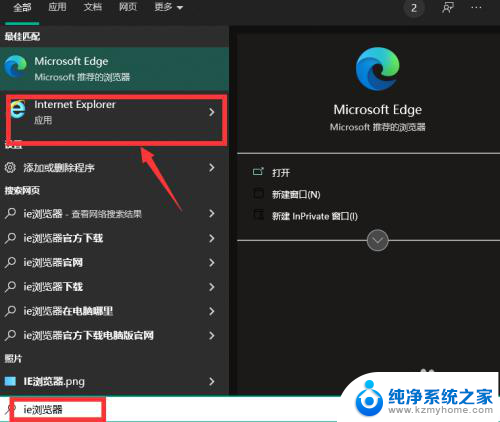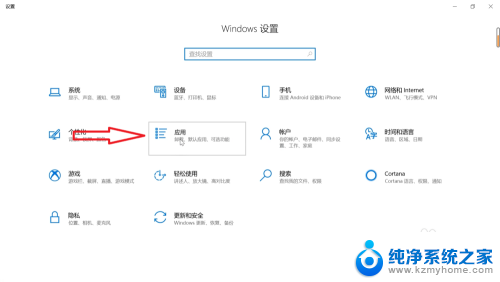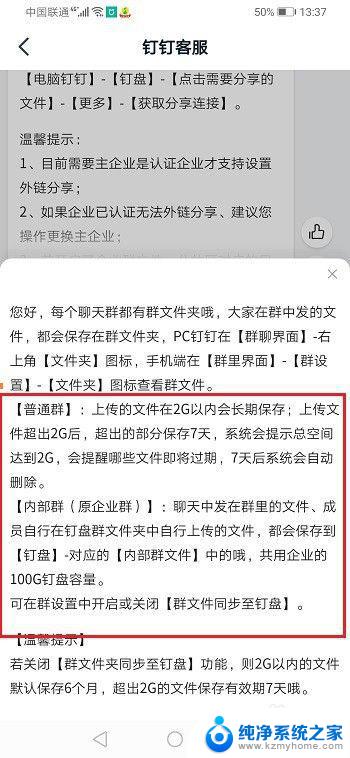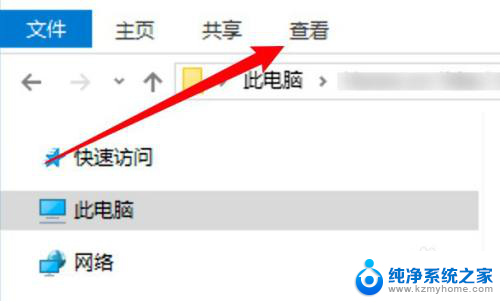钉钉设置了默认打开方式怎样取消 钉钉如何取消默认打开方式
更新时间:2024-01-03 17:24:22作者:kzmyhome
钉钉是一款广泛使用的企业办公软件,它提供了许多方便的功能以提升工作效率,有时候我们可能会遇到一些问题,比如钉钉设置了默认打开方式后,每次点击相关文件都会自动在钉钉中打开。这种情况下,我们可能需要取消钉钉的默认打开方式,以便使用其他应用程序来打开文件。钉钉如何取消默认打开方式呢?接下来我们将详细介绍如何进行操作。
具体方法:
1.点击应用信息
长按钉钉应用图标,在弹出的菜单中点击应用信息的选项。
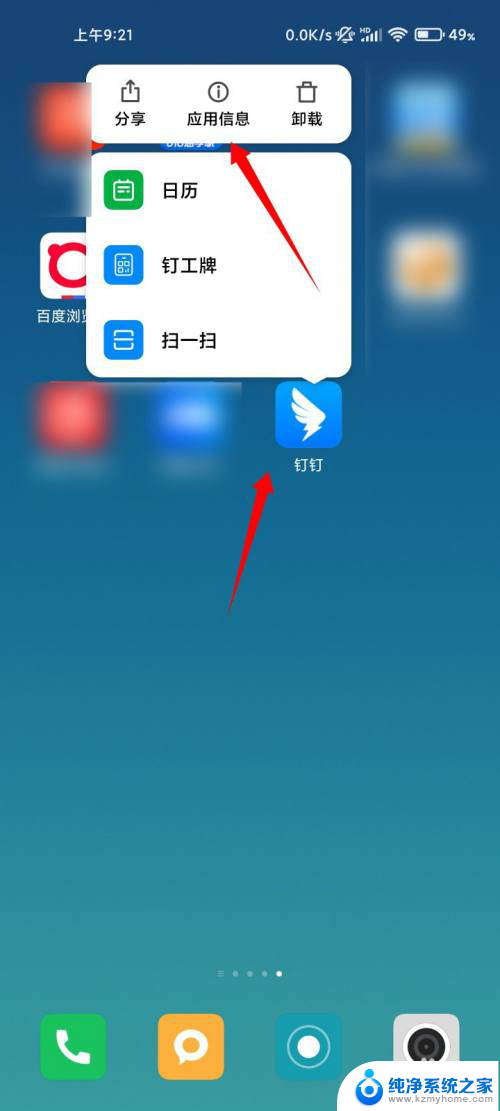
2.点击消除默认操作
在应用信息底部,点击消除默认操作的选项。
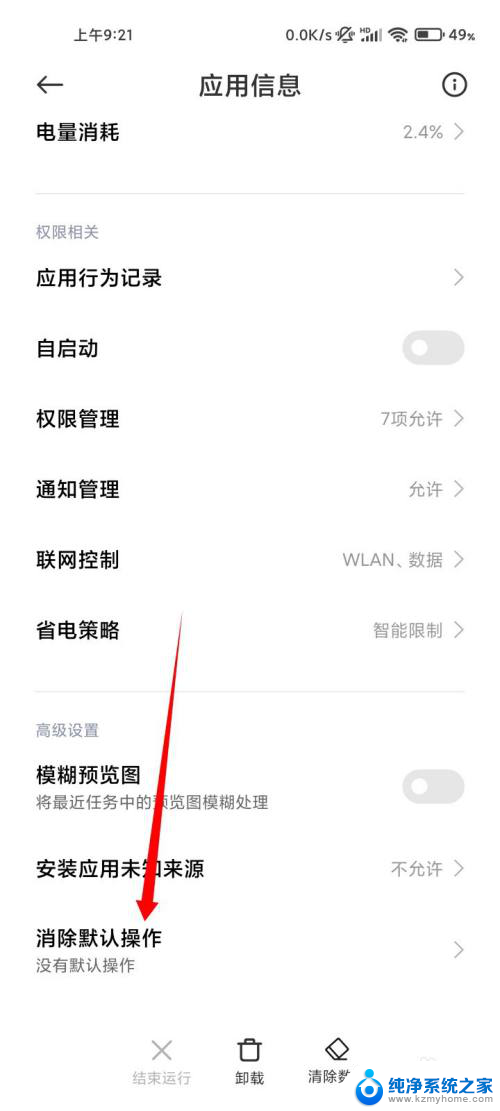
3.查看提示
出现没有默认操作的提示即可。
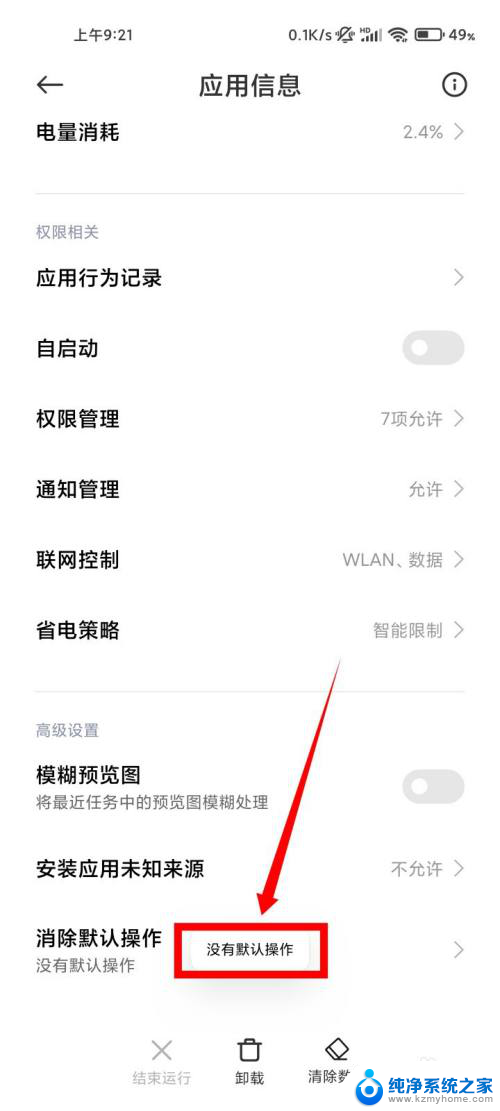
以上就是钉钉设置了默认打开方式怎样取消的全部内容,碰到同样情况的朋友们赶紧参照小编的方法来处理吧,希望能够对大家有所帮助。